ऐप्पल स्टोर से रिफंड कैसे प्राप्त करें (09.15.25)
कई बार ऐप्स उस तरह से काम नहीं करते जैसे उन्हें करना चाहिए था या जिस तरह से उन्हें विज्ञापित किया गया था। ऐसे उदाहरण भी हैं जब आपने गलती से गलत ऐप खरीदा, या बच्चों में से एक ने आपकी अनुमति के बिना ऐप खरीदा। कभी-कभी, वे केवल सादे टूटे हुए, दोषपूर्ण होते हैं या खरीदे गए टैब से डाउनलोड नहीं किए जा सकते हैं। जब ये चीजें होती हैं तो यह कष्टप्रद और निराशाजनक हो सकता है, खासकर यदि आपको ऐप की आवश्यकता है या चाहते हैं। अच्छी खबर यह है कि आप अपने पैसे वापस मांग सकते हैं। लेकिन ऐप्पल ऐप स्टोर रिफंड कैसे काम करता है? यह लेख बताएगा कि आप ऐप्पल ऐप स्टोर की धनवापसी के लिए कैसे पूछ सकते हैं, प्रक्रिया में क्या शामिल है, और कौन से नियम इस प्रक्रिया को नियंत्रित करते हैं।
खरीदे गए टैब से गायब होने वाले ऐप्सयदि आप उन्हें फिर से डाउनलोड करना चाहते हैं तो आपके द्वारा खरीदे गए या डाउनलोड किए गए सभी ऐप्स ऐप स्टोर में पहुंच योग्य होने चाहिए। आप ऐप स्टोर के खरीदे गए टैब में अपने द्वारा खरीदे गए ऐप देख सकते हैं, इसलिए यदि आप एक बार फिर ऐप डाउनलोड करना चाहते हैं तो आपको उनके लिए दोबारा भुगतान नहीं करना पड़ेगा। लेकिन क्या होता है जब ऐप आपके ऐप स्टोर के ख़रीदे गए टैब से गायब हो जाते हैं? ईए प्रशंसकों ने कुछ साल पहले एक बड़ा हंगामा किया था जब डेड स्पेस और नीड फॉर स्पीड जैसे गेम ऐप स्टोर से पूरी तरह से गायब हो गए थे। यह आपका नियमित गेम-गो-ड्रॉप-ऑफ-द-स्टोर नाटक नहीं था जहां बग या दोषपूर्ण अपडेट के कारण ऐप स्टोर से गेम गायब हो जाते हैं।
ऐप स्टोर के पिछले संस्करण में, डेवलपर्स अपने ऐप को स्टोर से पूरी तरह से हटा सकते हैं, जबकि इसे उन लोगों के लिए अभी भी उपलब्ध करा सकते हैं जिन्होंने इसे अपने ऐप स्टोर पर खरीदे गए टैब के माध्यम से पहले ही खरीदा है। इसलिए भले ही ऐप अब ऐप स्टोर पर उपलब्ध नहीं है, लेकिन जिन लोगों ने इसे पहले खरीदा था, वे अब भी ऐप को फिर से डाउनलोड कर सकते हैं। हालाँकि, अब वह तरीका नहीं है जिस तरह से चीजें अब काम करती हैं। आज, जब डेवलपर्स अपने ऐप को ऐप स्टोर से हटाते हैं, तो उन्हें भी खरीदे गए टैब से हटा दिया जाता है। इसका मतलब है कि अब आप अपने खरीदे गए ऐप को डाउनलोड नहीं कर सकते क्योंकि यह ऐप स्टोर से पूरी तरह से चला गया है। यदि ऐसा होता है, तो आप अपने द्वारा खरीदे गए ऐप्पल उत्पाद के आधार पर ऐप स्टोर धनवापसी या आईट्यून्स धनवापसी के लिए हमेशा आवेदन कर सकते हैं।
बस एक अतिरिक्त युक्ति - यह सुनिश्चित करने के लिए कि गायब होने वाले ऐप्स कंप्यूटर की गड़बड़ी नहीं है , कैशे फ़ाइलों, टूटे हुए डाउनलोड और अन्य प्रकार की ट्रैश फ़ाइलों को हटाने के लिए मैक रिपेयर ऐप चलाएँ जो आपके ऐप के प्रदर्शन में बाधा उत्पन्न कर सकती हैं।
क्या ऐप स्टोर पर धनवापसी प्राप्त करना संभव है?बिल्कुल। आप अपना पैसा वापस पाने के लिए कह सकते हैं, और आपके धनवापसी के सफल होने की एक बड़ी संभावना है, खासकर यदि आप इसे खरीदारी करने के तुरंत बाद करते हैं। जब तक कारण वैध है, Apple खरीदारी को वापस करने को तैयार है। हालाँकि, यदि आप यूरोप से हैं, तो आपको अपने धनवापसी का कारण बताने की भी आवश्यकता नहीं है। यूरोपीय कानून के अनुसार Apple को खरीदारी के 14 दिनों के भीतर बिना कोई कारण पूछे धनवापसी जारी करने की आवश्यकता है।
यूके और यूरोपीय संघ के बाहर के लोग, और जिनके पास 14 दिनों से अधिक समय से उनके ऐप्स हैं, वे अभी भी धनवापसी के लिए अनुरोध कर सकते हैं, लेकिन प्रक्रिया थोड़ी अधिक जटिल है। सबसे पहले, आपको धनवापसी के लिए एक कारण प्रदान करना होगा। दूसरा, ऐप्पल ऐप स्टोर रिफंड मांगने का कोई स्पष्ट तरीका नहीं है। आपको अपना शोध करने की ज़रूरत है। और अंत में, आपके अनुरोध की Apple की एक टीम द्वारा समीक्षा की जाएगी, और निर्णय लेने से पहले उन्हें अधिक जानकारी के लिए आपसे संपर्क करने की आवश्यकता हो सकती है। अतीत में, ऐप्पल ने बच्चों द्वारा उनके माता-पिता की अनुमति के बिना आकस्मिक ऐप खरीदारी या ऐप को वापस कर दिया है। हालांकि, कंपनी प्रति ग्राहक केवल एक बार ऐसा करती है, इसलिए आपको इस मौके का कम से कम उपयोग करना होगा।
आईट्यून्स रिफंड कैसे प्राप्त करेंयदि आपने गलती से कोई फिल्म या गाना खरीदा है, या फ़ाइल आप 'डाउनलोड टूट गया है, आप अपना पैसा वापस पाने के लिए आईट्यून्स रिफंड का अनुरोध कर सकते हैं। ऐसा करने के लिए, इन चरणों का पालन करें:
- अपने कंप्यूटर पर iTunes खोलें। पहला कदम अपने पीसी के डेस्कटॉप या अपने मैक के डॉक पर आइकन पर क्लिक करके अपना आईट्यून्स ऐप खोलना है। सुनिश्चित करें कि आप अपने Apple ID से लॉग इन हैं। आप इसे iTunes विंडो के ऊपरी-दाएँ कोने में देख कर देख सकते हैं। अगर आपको ऐप्पल आईडी या ईमेल नहीं दिखाई देता है, तो इसका मतलब है कि आप लॉग इन नहीं हैं। साइन इन पर क्लिक करें और अपना ऐप्पल आईडी और पासवर्ड टाइप करें।
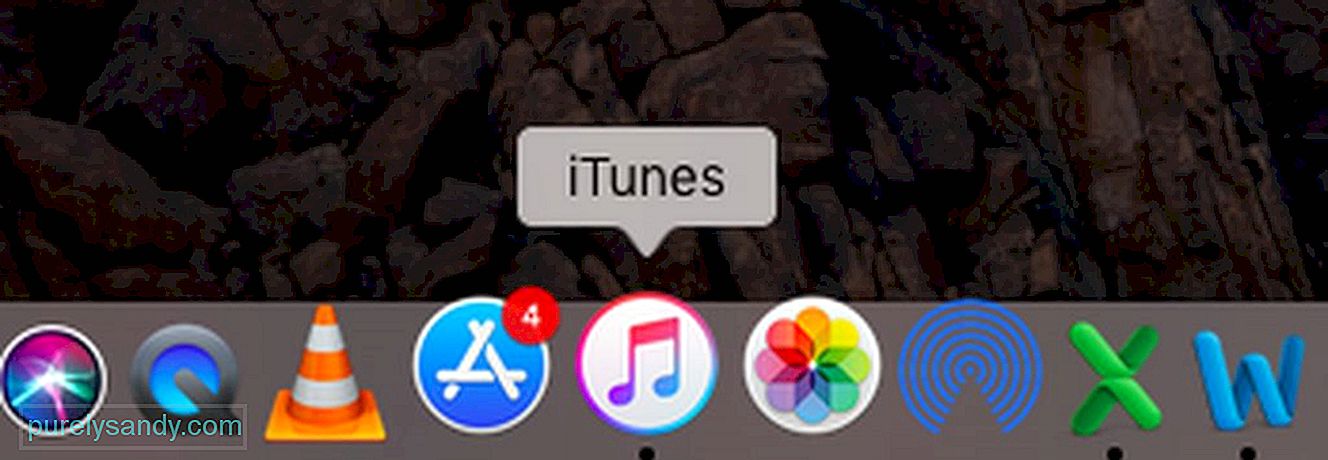
- अपनी खाता जानकारी तक पहुंचें. एक बार जब आप अपने ऐप्पल आईडी और पासवर्ड से लॉग इन कर लेते हैं, तो अपने नाम पर क्लिक करें और एक ड्रॉप-डाउन मेनू दिखाई देगा। ड्रॉप-डाउन मेनू को नीचे स्क्रॉल करें और खाता जानकारी चुनें। अपनी खाता जानकारी तक पहुँचने के लिए आपको अपने Apple ID का उपयोग करके फिर से साइन इन करने के लिए कहा जाएगा।
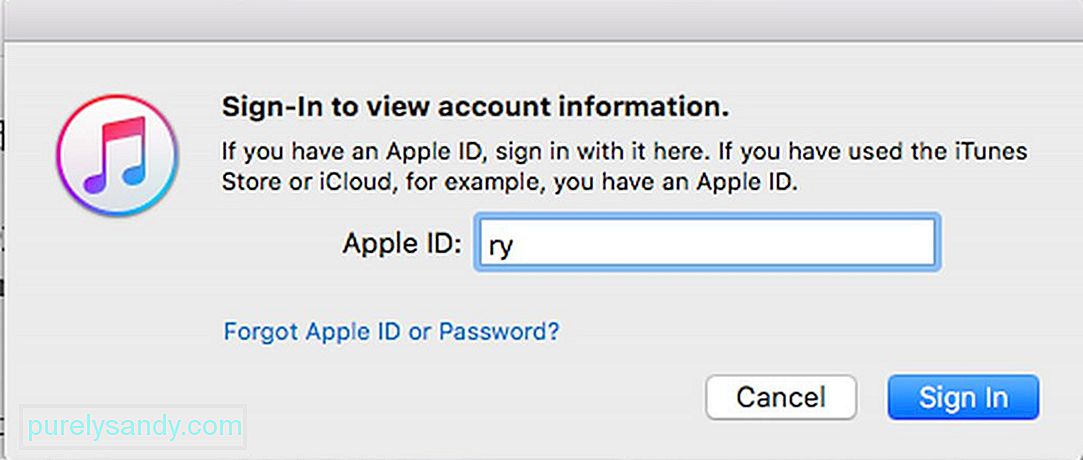
- खरीदारी इतिहास जांचें. खाता जानकारी विंडो में, खरीद इतिहास ढूंढें और सभी देखें पर क्लिक करें। आपको यहां सभी फिल्में, गाने और अन्य डिजिटल फाइलें मिलेंगी जिन्हें आपने Apple से डाउनलोड किया था। वह खरीदारी देखें जिसके लिए आप धनवापसी करना चाहते हैं और समस्या की रिपोर्ट करें पर क्लिक करें।
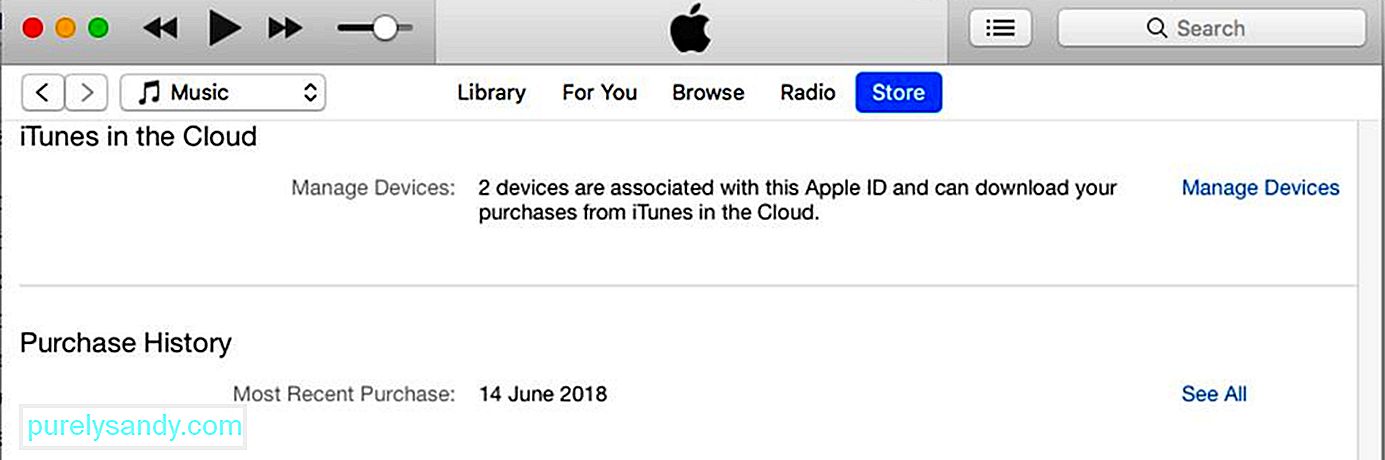
- अधिक जानकारी दर्ज करें। जब आप किसी समस्या की रिपोर्ट करें पर क्लिक करते हैं, तो आपको Apple की वेबसाइट पर ले जाया जाएगा, जहां आपको समस्या के बारे में अधिक जानकारी प्रदान करने की आवश्यकता होगी। आपको साइन इन करने के लिए कहा जाएगा और ऐसा करने के बाद, धनवापसी विकल्प पर क्लिक करें और धनवापसी अनुरोध के लिए अपना कारण दर्ज करें। ध्यान दें कि यूके और यूरोपीय संघ के उपयोगकर्ताओं को खरीदारी के 14 दिनों के भीतर धनवापसी की व्याख्या करने की आवश्यकता नहीं है।
यदि आप iTunes का उपयोग नहीं करना चाहते हैं जो भी कारण हो, आप अपने वेब ब्राउज़र का उपयोग करके धनवापसी के लिए कह सकते हैं।
- Apple की समस्या रिपोर्ट वेबसाइट पर जाएं। अपना ब्राउज़र खोलें और reportaproblem.apple.com टाइप करें। यह खरीद के 90 दिनों के भीतर ऐप स्टोर उत्पादों के साथ समस्याओं की रिपोर्ट करने के लिए समर्पित एक पृष्ठ है। आपको अपने ऐप्पल आईडी और पासवर्ड से लॉग इन करने के लिए कहा जाएगा।

- उस खरीदारी पर स्क्रॉल करें जिसे आप वापस करना चाहते हैं< /मजबूत>. आप शीर्ष पर टैब (ऐप्स, सब्सक्रिप्शन, मूवी, टीवी प्रोग्राम, संगीत और पुस्तकें) पर क्लिक करके विभिन्न ऐप्पल डिजिटल सामग्री पर नेविगेट कर सकते हैं और वह खरीदारी ढूंढ सकते हैं जिसे आप धनवापसी का अनुरोध करना चाहते हैं। आप रसीद टैब पर क्लिक करके भी अपनी खरीदारी का विवरण देख सकते हैं।
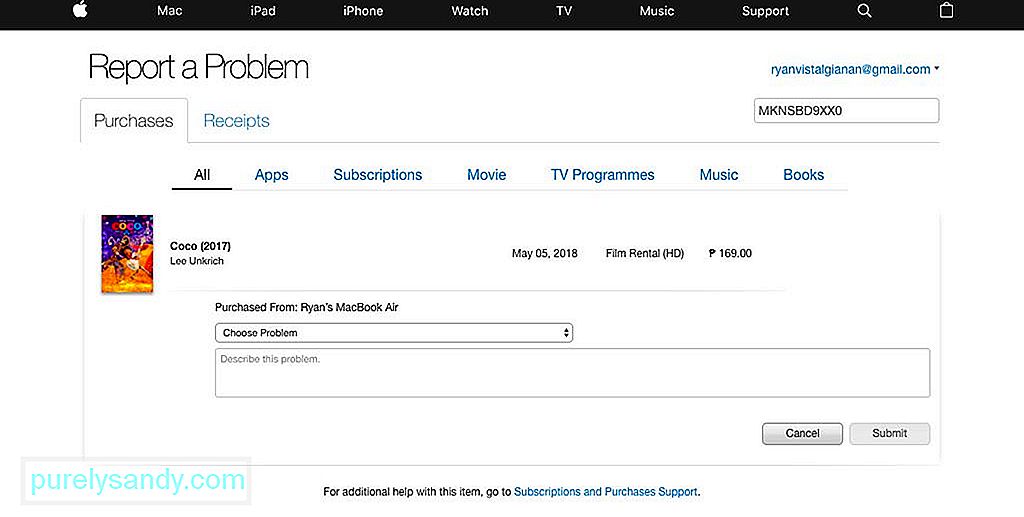
- अपना धनवापसी अनुरोध सबमिट करें. एक बार जब आपको वह ऐप या मूवी या संगीत मिल जाए जिसकी आप धनवापसी करना चाहते हैं, तो आइटम के दाईं ओर समस्या की रिपोर्ट करें पर क्लिक करें और धनवापसी का कारण चुनें। फिर, अपनी समस्या या समस्या का वर्णन करने के लिए जितनी आवश्यक हो उतनी जानकारी टाइप करें। सब कुछ भर जाने के बाद, सबमिट करें क्लिक करें।
Apple के साथ समस्या यह है कि आपकी खरीदारी के लिए धनवापसी प्राप्त करने के लिए कोई सीधा लिंक नहीं है। यह अच्छा होगा यदि आपकी खरीदारी के बगल में ऐप स्टोर पर धनवापसी बटन है, और वहां से धनवापसी आवेदन को संसाधित करें। यदि आप अपने iPhone या iPad के साथ फंस गए हैं और आपके पास कंप्यूटर तक पहुंच नहीं है, तो धनवापसी का अनुरोध करना थोड़ा अधिक जटिल हो सकता है। अपने आईओएस डिवाइस का उपयोग करके ऐप्पल ऐप स्टोर धनवापसी के लिए पूछने के लिए, इस प्रक्रिया का पालन करें:
- अपना मेल ऐप खोलें. अपने ईमेल पर जाएं और उस खरीदारी का चालान खोजें, जिसकी आप धनवापसी करना चाहते हैं। आप 'Apple' के लिए अपना मेलबॉक्स खोज सकते हैं और यह आपको Apple के सभी ईमेल दिखाएगा या आप सीधे 'Apple से आपकी रसीद' खोज सकते हैं जो आमतौर पर चालान ईमेल का विषय होता है। आपके ईमेल को तिथि के अनुसार सभी Apple इनवॉइस दिखाने के लिए फ़िल्टर किया जाएगा, और आप जो खरीदारी देख रहे हैं उसे खोजने के लिए आप इन ईमेल को सॉर्ट कर सकते हैं।
- समस्या की रिपोर्ट करें। एक बार जब आपको उस खरीदारी का इनवॉइस मिल जाए, जिसकी आप धनवापसी करना चाहते हैं, तो ऐप के आगे किसी समस्या की रिपोर्ट करें पर टैप करें।
- Apple के समस्या रिपोर्ट पृष्ठ पर निर्देशों का पालन करें। एक बार जब आप समस्या की रिपोर्ट करें बटन पर टैप करते हैं, तो आपको सफारी पर एक समस्या की रिपोर्ट करें पृष्ठ पर ले जाया जाएगा जहां आपको धनवापसी के कारण का चयन करना होगा और आपके सामने आई समस्या का विवरण जोड़ना होगा।
धनवापसी प्रक्रिया के परिणामों में आपकी धनवापसी के कारण के आधार पर दिन या सप्ताह लग सकते हैं। हालांकि, यदि आपको अनुरोध के लिए आपके कारण को सत्यापित करने के लिए अधिक जानकारी की आवश्यकता है, तो आपको कुछ दिनों के भीतर Apple प्रतिनिधि से सुनना चाहिए।
यूट्यूब वीडियो: ऐप्पल स्टोर से रिफंड कैसे प्राप्त करें
09, 2025

